Povećajte memoriju na računalu
Memorija s izravnim pristupom (RAM) ili RAM-a sastavni je dio osobnog računala ili prijenosnog računala koji pohranjuje informacije (strojni kod, program) potrebne za izvršenje odmah. Zbog male količine RAM memorije, računalo može značajno smanjiti performanse, u ovom slučaju treba povećati.
sadržaj
Načine povećanja RAM-a računala
RAM se može dodati na dva načina: instalirati dodatnu traku ili koristiti Flash disk. Treba odmah napomenuti da druga verzija ne utječe bitno na performanse računala jer brzina prijenosa na USB ulazu nije dovoljno velika, ali je još uvijek jednostavan i dobar način za povećanje količine RAM-a.
Metoda 1: Instalirajte nove RAM module
Prvo ćemo shvatiti da instalirate memorijske utore na računalu jer je to najučinkovitija i najčešće korištena metoda.
Odredite vrstu RAM-a
Prvo morate utvrditi vrstu RAM-a, jer su različite inačice one međusobno nespojive. Trenutačno postoje samo četiri vrste:
- DDR;
- DDR2;
- DDR3;
- DDR4.
Prvi se praktički ne koristi, jer se smatra zastarjelim, pa ako ste relativno nedavno kupili računalo, možda imate DDR2, ali najvjerojatnije DDR3 ili DDR4. To možete naučiti na tri načina: faktorom obrasca, čitanjem specifikacije ili korištenjem posebnog programa.
Svaka vrsta RAM-a ima svoju osobinu dizajna. To je neophodno kako bi bilo nemoguće koristiti, na primjer, RAM tip DDR2 na računalima s DDR3. Za nas ta će činjenica pomoći u određivanju tipa. Sljedeća slika shematski prikazuje četiri vrste RAM-a, ali treba odmah primijetiti da je ova metoda primjenjiva samo za osobna računala, u prijenosnim računalima, čipovi imaju drugačiji dizajn.
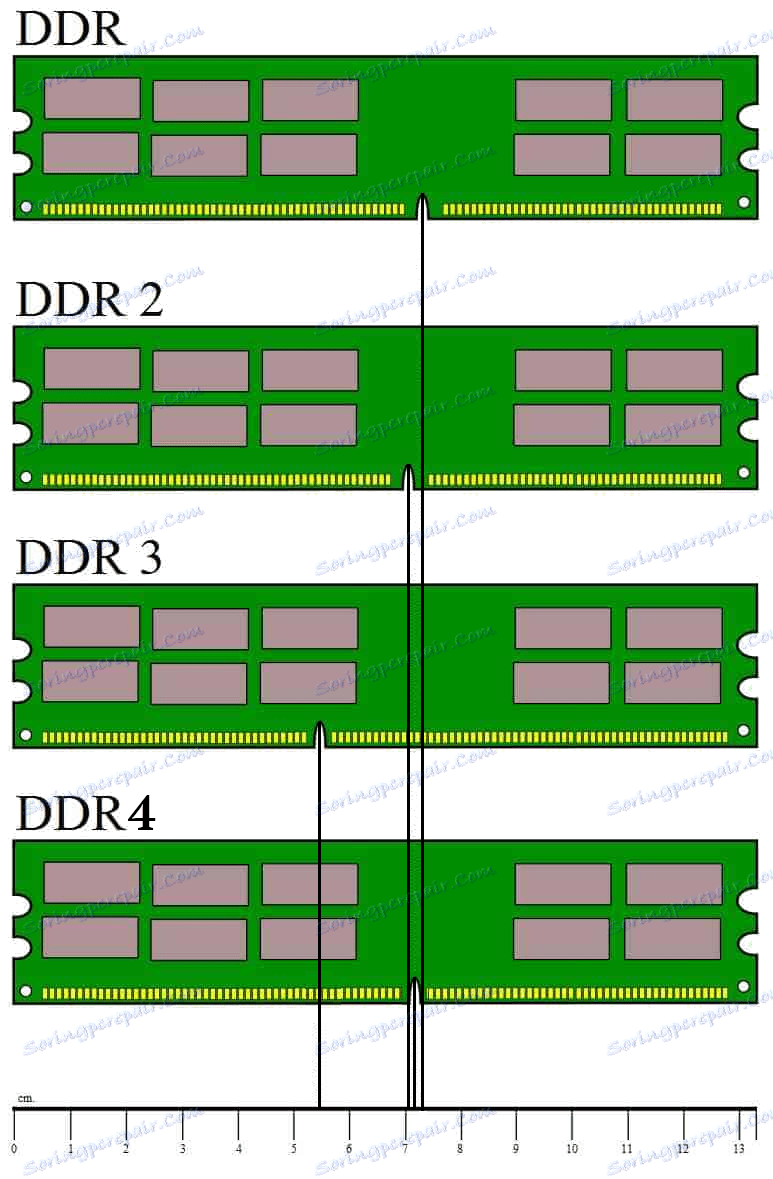
Kao što vidite, na dnu ploče nalazi se jaz, au svakoj se nalazi na različitim mjestima. Tablica prikazuje udaljenost od lijevog ruba do razmaka.
| Vrsta RAM-a | Udaljenost od razmaka, cm |
|---|---|
| DDR | 7.25 |
| DDR2 | 7 |
| DDR3 | 5.5 |
| DDR4 | 7.1 |
Ako nemate vladar pri ruci ili ne možete točno odrediti razliku između DDR-a, DDR2 i DDR4, budući da je razlika mala, mnogo je lakše saznati vrstu oznake s specifikacijom koja se nalazi na samom čipu. Postoje dvije opcije: ona će izravno ukazivati na vrstu samog uređaja ili na vrijednost vršne širine pojasa. U prvom slučaju, sve je jednostavno. Sljedeća slika prikazuje primjer takve specifikacije.

Ako niste pronašli takvu naljepnicu na svojoj etiketi, obratite pozornost na vrijednost propusnosti. Također se događa da se od četiri različite vrste:
- PC;
- PC2;
- PC3;
- PC4.
Budući da nije teško pogoditi, oni u potpunosti odgovaraju DDR-u. Dakle, ako vidite natpis PC3, to znači da je vaš RAM tip DDR3, a ako je PC2, a zatim DDR2. Primjer je prikazan na donjoj slici.

Obje ove metode uključuju analizu sistemske jedinice ili prijenosnog računala i, u nekim slučajevima, povlačenjem RAM-a iz utora. Ako ne želite to učiniti ili se bojite, možete saznati vrstu RAM-a pomoću programa CPU-Z , Usput, ova se metoda preporučuje za korisnike prijenosnih računala, budući da je njihovo raščlanjivanje puno složenije od osobnog računala. Zato preuzmite aplikaciju na svoje računalo i slijedite ove korake:
- Pokrenite program.
- U prozoru koji se otvori kliknite na "SPD" karticu.
- Na padajućem popisu "utor # ..." koji se nalazi u bloku "Memory Slot Selection" odaberite memorijski utor za koji želite dobiti informacije.
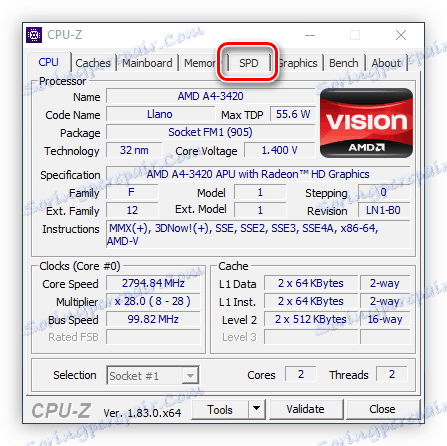
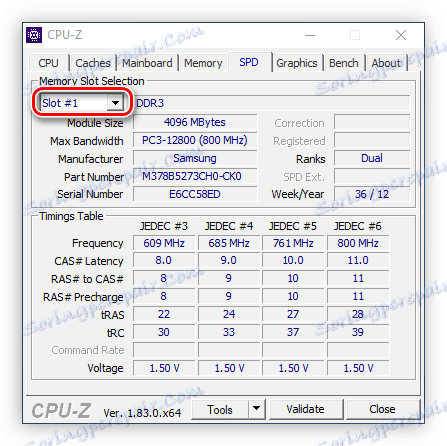
Nakon toga, u polju koji se nalazi desno od padajućeg popisa, označit će se vrsta RAM-a. Usput, to je isto za svaki utor, pa bez obzira koji ste odabrali.
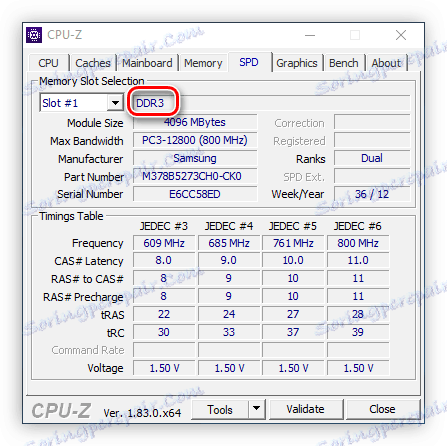
Pročitajte također: Kako odrediti model RAM-a
Odabir RAM-a
Ako odlučite zamijeniti svoj RAM u potpunosti, trebate razumjeti njegov izbor jer postoji puno proizvođača na tržištu koje nude različite verzije RAM-a. Svi se razlikuju u mnogim parametrima: frekvenciji, vremenu između operacija, višekanalnom kanalu, dostupnosti dodatnih elemenata i tako dalje. Sada razgovarajmo o svemu pojedinačno
Uz učestalost RAM-a sve je jednostavno - što više, to bolje. Ali postoje i nijanse. Bitno je da maksimalna oznaka neće biti postignuta ako je propusnost matične ploče manja od RAM-a. Stoga, prije kupnje RAM-a, obratite pažnju na ovaj pokazatelj. Isto vrijedi i za memorijske utore s frekvencijom iznad 2400 MHz. Ova velika vrijednost se postiže zbog tehnologije eXtreme Memory Profile, ali ako ne podržava matičnu ploču, tada RAM neće dati navedenu vrijednost. Usput, vrijeme između operacija je izravno proporcionalno učestalosti, tako da pri odabiru biti vođeni nečim.
Višekanalni je parametar koji je odgovoran za mogućnost istodobnog povezivanja nekoliko memorijskih utora. To ne samo da će povećati ukupnu količinu RAM-a, već i ubrzati obradu podataka, budući da će informacije ići izravno na dva uređaja. No, potrebno je uzeti u obzir nekoliko nijansi:
- Vrsta memorije DDR i DDR2 ne podržavaju višekanalni način rada.
- Normalni način rada funkcionira samo ako je RAM iz istog proizvođača.
- Nisu sve matične ploče podržavaju tri ili četiri kanala.
- Da biste aktivirali ovaj način rada, letvice se moraju umetnuti kroz jedan utor. Uobičajeno, utori imaju različite boje kako bi korisnici olakšali navigaciju.

Izmjenjivač topline može se naći samo u sjećanju posljednjih generacija, s visokom frekvencijom, u drugim slučajevima to je samo element dekor, pa budite oprezni pri kupnji, ako ne želite preplatiti.
Pročitajte više: Kako odabrati RAM za vaše računalo
Ako potpuno ne zamijenite glavnu memoriju, ali želite proširiti samo umetanjem dodatnih utora u slobodne utore, preporučljivo je kupiti RAM za isti model koji ste instalirali.
Instaliranje RAM-a u utore
Nakon što ste odlučili o vrsti RAM-a i kupili ga, možete otići izravno na instalaciju. Vlasnici osobnog računala moraju učiniti sljedeće:
- Isključite računalo.
- Uklonite utikač napajanja iz napajanja i tako odspojite računalo.
- Izvadite bočnu ploču jedinice sustava odvrim nekoliko vijaka.
- Pronađite na matičnoj ploči za memoriju. Na slici ispod možete ih vidjeti.
![primjer memorijskih utora na računalnoj ploči]()
Napomena: Ovisno o proizvođaču i modelu matične ploče, boja može varirati.
- Premjestite isječke na utore, koji se nalaze s obje strane, na strane. Vrlo je jednostavno to učiniti, stoga nemojte uložiti posebne napore kako biste izbjegli oštećenje stezaljke.
- Umetnite dodatnu memoriju u otvoreni utor. Obratite pažnju na jaz, važno je da se podudara s particijom utora. Potrebno je malo napora za instalaciju RAM-a. Pritisnite dok ne čujete karakteristični klik.
- Ugradite prethodno uklonjenu bočnu ploču.
- Priključite mrežni utikač u utičnicu.

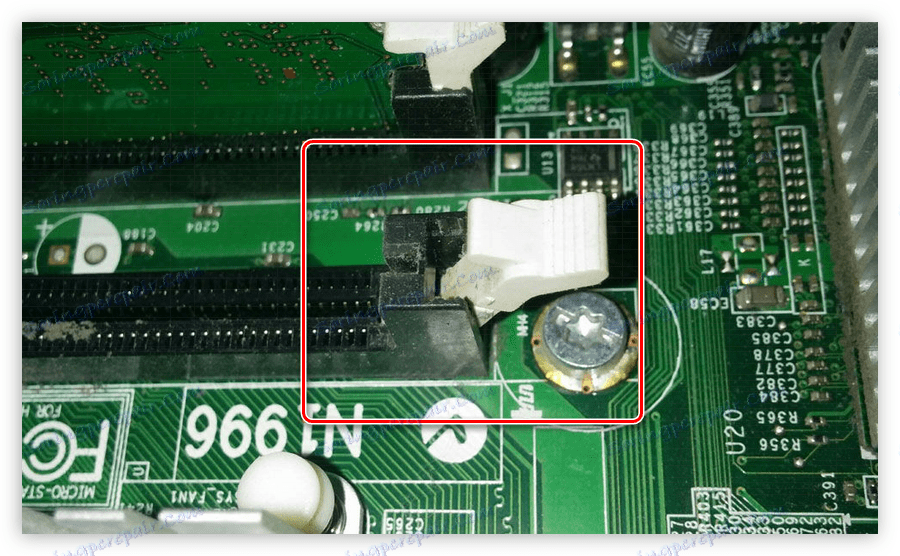
Nakon toga, instalacija RAM-a može se smatrati završenom. Usput, možete saznati svoj broj u operacijskom sustavu, na našoj stranici postoji članak posvećen ovoj temi.
Pročitajte više: Kako naučiti količinu RAM-a računala
Ako imate prijenosno računalo, ne možete ponuditi univerzalni način instaliranja RAM-a, jer različiti modeli imaju sasvim različite značajke dizajna. Također treba napomenuti da neki modeli ne podržavaju mogućnost širenja RAM-a. Općenito, vrlo je nepoželjno sami rastavljati laptop bez iskustva, to je bolje povjeriti kvalificiranom stručnjaku u servisu.
Metoda 2: ReadyBoost
ReadyBoost je posebna tehnologija koja vam omogućuje pretvaranje Flash pogona u RAM. Ovaj proces je prilično jednostavan za implementaciju, no valja razmotriti da širina pojasa bljeskalice je red veličine niža od RAM-a, stoga nemojte očekivati značajno poboljšanje karakteristika računala.
Upotreba flash pogona preporuča se samo kao posljednje sredstvo kada je potrebno povećati kapacitet memorije za kratko vrijeme. Činjenica je da svaka bljeskalica ima ograničenje broja obavljenih zapisa, a ako je ograničenje iscrpljeno, to jednostavno neće uspjeti.
Pročitajte više: Kako napraviti RAM iz flash pogona
zaključak
Kao rezultat toga, imamo dva načina za povećanje RAM-a računala. Bez sumnje, bolje je kupiti dodatne utore za memoriju, jer to garantira veliku dobitak performansi, no ako želite privremeno povećati taj parametar, možete koristiti ReadyBoost tehnologiju.
